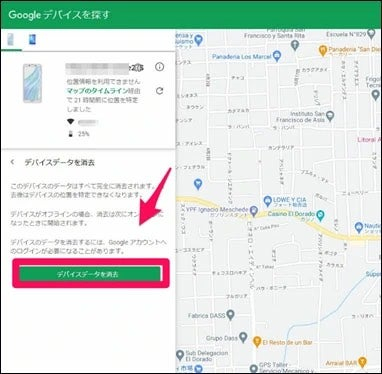
PassFab Android Unlock公式サイト:https://bit.ly/3zDim1c
PassFab公式サイト:https://www.passfab.jp/
「PassFab Android Unlock」とは
PassFab Android Unlockは、Samsung、Huawei、OPPOなど、ほぼすべてのAndroid機種に対応したAndroidスマホ用のパスワードロック解除ツールです。パターン、PIN、パスワード、指紋認証など、あらゆるタイプの画面ロックを解除できます。
●対応機種:Windows/Mac
●対応デバイス:Samsung、Google、Motorola、LG、HTC、Huawei、Xiaomi などに対応
●Android OS:Android 2.0 ~ Android 13.0
AndroidデバイスマネージャーでAndroidのロックを解除できると聞いたけれど、詳細がわからないとお困りではありませんか。Androidデバイスマネージャーは複数の機能が備わっているため、操作方法の詳細が不明と悩むユーザーも少なくありません。本記事では、Androidデバイスマネージャーでロックを解除する方法をご紹介します。
Android デバイスマネージャーとは?
Androidデバイスマネージャーとは、AndroidスマホとGoogleアカウントを紐づけることで利用できるサービスで、Androidスマホのロックを解除するために使うことも可能です。
Androidデバイスマネージャーの機能
・Androidスマホの位置を特定する
・着信音を鳴らす
・スマホをロック状態にする
・データを全消去する
Androidデバイスマネージャーの特徴
・Androidスマホを操作することなく初期化できる
・スマホ、タブレット、パソコンから作業可能
メリット
・パソコンが不要
・同じ手順でAndroidスマホを初期化できる
デメリット
・位置情報やデバイスを探すをオンにしていないと使えない
・Googleアカウントとパスワードの入力が必要
Android デバイスマネージャーはどこにある?と疑問に思うユーザーも多いですが、Android デバイスマネージャーはアプリやブラウザからアクセスできるため、他のスマホやPCからAndroidのロックを解除できます。次は、Androidデバイスマネージャの使用条件をみていきましょう。
Androidデバイスマネージャーでロックを解除する手順は?
それでは、Androidデバイスマネージャーでロックを解除する手順を見ていきましょう。
Step1:アプリまたはブラウザ版のAndroidデバイスマネージャーにアクセスして、ロックを解除するAndroidと紐づいているGoogleアカウントでログインします。
Step2:Androidを選択して「デバイスデータを消去」を選択します。
【画像 https://www.dreamnews.jp/?action_Image=1&p=0000278460&id=bodyimage1】
Androidデバイスマネージャーでロックを解除できない場合の対処法
Androidデバイスマネージャーの使用条件を満たしていない場合は次に解説する方法でAndroidスマホのロックを解除してください。
方法1:専門ソフトPassFab Android Unlockでロックを解除する
PassFab Android Unlock無料ダウンロード:https://bit.ly/3zDim1c
専門ソフトPassFab Android UnlockはSamsungやGoogle、HUAWEIやXiaomiなどあらゆるメーカーの機種をサポートし、画面に表示されるガイドを見ながら操作するだけでAndroidスマホのロックを解除できる使いやすいソフトです。Androidデバイスマネージャーのように細かい使用条件はありませんので、Androidのロックを解除したい時にスムーズに作業できます。
メリット
・画面のガイドを見ながら操作するだけ
・無料のカスタマーサポートがある
・ほとんどの機種に対応している
デメリット
・パソコンが必要
・専門ソフトを購入する
Step1:PassFab Android Unlockをパソコンにダウンロードし起動します。メニュー画面が表示されるので「画面ロックを解除」を選択してAndroidスマホをパソコンに接続します。
Step2:「画面ロックを解除」を選択します。
Step3:「ロック画面のパスワードを削除すると、デバイス上のすべてのデータが削除されます。続行してもよろしいでしょうか。」と表示さるので問題がなければ「はい」をクリックします。
Step4:ガイドを見ながら操作してAndroidのロックを解除します。
PassFab Android Unlock無料ダウンロード:https://bit.ly/3zDim1c
【画像 https://www.dreamnews.jp/?action_Image=1&p=0000278460&id=bodyimage2】
方法2:リカバリーモードで初期化する(パソコンなし)
Androidデバイスマネージャーでロックを解除できず、パソコンもないという場合はAndroidスマホに備わるリカバリーモードを使って初期化することでロックを解除できます。リカバリーモードはAndroidスマホによって起動方法が異なりますので、お使いの機種のリカバリーモードの起動方法をご確認ください。
メリット
・パソコンが不要
・Androidを操作するだけで初期化できる
デメリット
・起動方法がAndroidスマホによって異なる
・英語で表示される
Step1:Androidの電源ボタンや音量ボタンを操作してリカバリーモードを起動します。リカバリーモードの起動方法はAndroidの機種によって異なりますので、お使いのAndroidをご確認ください。
Step2:リカバリーモードが起動したらAndroidの音量ボタンを押して「Wipe data/factory reset」を選び、電源ボタンを押します。
Step3:Androidの音量ボタンを押して「Factory reset」を選択し、電源ボタンを押します。
まとめ
Androidデバイスマネージャーでロックを解除する方法をご紹介しました。Androidデバイスマネージャーはpcや他のAndroidからアクセスしてロックを解除することができますが、細かい使用条件を満たす必要があります。使用条件を満たさずAndroidデバイスマネージャーが使えない場合は画面のガイドを見ながら操作するだけでAndroidスマホを初期化できる専門ソフトPassFab Android Unlockを利用する方法もあります。
【PassFab社について】
PassFab社はパソコン、iOS、Android向けソフトウェアの開発・販売を中心に事業を展開するソフトウェア開発企業です。パソコンのパスワード管理、システム不具合解消、データ復旧、スマホのパスワード解析など、多様な分野で良質かつ快適なサービスを提供しております。弊社は設立から世界中で数千万人以上のユーザーを抱えており、国内外のお客様から高い評価と信頼を得ています。
公式サイト:https://www.passfab.jp/
公式Twitter:https://twitter.com/Passfab_JP
公式YouTubeチャンネル:https://www.youtube.com/@PassFabJapan
配信元企業:PassFab Co., Ltd
プレスリリース詳細へ
ドリームニューストップへ



 大谷翔平・野球ニュース
大谷翔平・野球ニュース